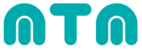Una vez iniciando sesión en https://mtmcorporation.freshdesk.com se debe elegir, del lado superior derecho, la sección “Nuevo ticket de soporte”.
A continuación, aparecerá una nueva pantalla correspondiente al llenado de los datos propios del ticket
Considerar:
“Requester” es el correspondiente al correo electrónico que se registró y donde irán llegando las notificaciones de solución al ticket.
“Subject” será el campo empleado para escribir el asunto del ticket.
“Description” es donde se relatará la situación a resolver, se puede agregar alguna imagen (de ser necesario), algún enlace si se considera pertinente. La imagen de muestra tiene adjuntada una imagen (en este caso el logo de MTM). También se puede ajuntar algun archivo.
Al terminar y enviar el ticket, aparecerá el mensaje de confirmación:
Como se indica, también vía correo electrónico hay confirmación del ticket:
Regresando a la pantalla anterior, se encuentran los detalles del ticket, tanto el título, los archivos adjuntos, descripción e incluso la posibilidad de añadir algún comentario extra de ser necesario.
A partir de este momento, el ticket está en proceso y el usuario recibirá las notificaciones pertinentes sobre el estatus.